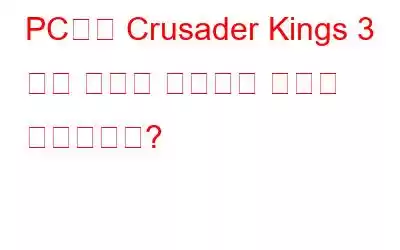검 게임을 좋아한다면 Crusader Kings 3가 최고의 게임 중 하나입니다. 그러나 게임 포럼에서는 Crusader Kings 3가 PC에서 충돌하는 것에 대해 플레이어들이 불만을 토로하고 있다는 보고가 있었습니다. 이 가이드에는 컴퓨터에서 Crusade Kings 3 충돌과 관련된 모든 문제를 해결하는 데 도움이 될 수 있는 최선의 단계가 있습니다.
PC에서 Crusader Kings 3 충돌 문제를 해결하는 방법에 대한 다양한 방법
여기는 다음과 같습니다. 다양한 게임 포럼의 전문가가 권장하는 몇 가지 방법이 나열되어 있습니다. 각 방법을 수행한 후에도 문제가 지속되는지 확인해야 합니다. 이렇게 하면 어떤 방법이 자신에게 도움이 되었는지 식별하고 모든 방법을 따르기 위한 수고를 덜 수 있습니다.
방법 1: 실행 파일을 사용하여 게임 시작
Crusader Kings 3가 PC에서 충돌하는 문제를 해결하는 빠른 방법 중 하나는 바탕 화면 바로 가기를 사용하지 않고 게임을 시작하는 것입니다. 이를 수행하는 단계는 다음과 같습니다.
1단계: 키보드에서 Windows + E를 눌러 파일 탐색기를 엽니다.
2단계: C 드라이브를 두 번 클릭하여 엽니다.
3단계: 다음 경로로 이동합니다.
Program Files (×86) > Steam > steamapps > common > Crusader Kings III > 바이너리.
4단계: 바이너리 폴더에 있으면 ck3.exe<를 찾아서 두 번 클릭하세요. /strong>
5단계: 게임을 플레이하는 동안 차이점을 발견하면 주의하세요.
방법 2: 바이러스 백신 비활성화
바이러스 백신 개발자들은 잘 알려진 모든 맬웨어는 물론 시스템의 잠재적인 위협을 탐지하도록 제품을 프로그래밍해 왔습니다. 이로 인해 게임의 파일이나 프로세스 중 하나라도 오탐지로 감지되면 PC에서 Crusader Kings 3가 충돌할 수 있습니다. 따라서 바이러스 백신이 원인인지 확인하기 위해 바이러스 백신을 일시적으로 비활성화하고 게임이 제대로 작동하는지 확인할 수 있습니다.
모든 바이러스 백신에는 바이러스 백신을 비활성화하는 방법이 다릅니다. 다음은 유명한 바이러스 백신과 이를 끄는 방법입니다.
McAfee AVAST Norton AVG ESET Windows Defender바이러스 백신을 비활성화한 후 게임을 확인해 보면 같은 문제가 발생하지 않으면 바이러스 백신이 범인입니다. . 이 문제에 대해 바이러스 백신 지원팀에 문의하여 Crusader Kings 3에 대한 예외를 추가하는 단계를 안내해 달라고 요청하세요.
방법 3: 관리자 모드에서 게임 시작
Microsoft에서는 Windows를 허용합니다. 응용 프로그램을 실행하는 사용자 10명 모든 시스템 리소스에 액세스할 수 있는 권한을 부여하는 관리 모드입니다. 프로그램에 대해 관리자 모드를 활성화하는 단계는 다음과 같습니다.
1단계: Crusader Kings 3 바로가기를 마우스 오른쪽 버튼으로 클릭하고 상황에 맞는 메뉴에서 속성을 선택합니다.
2단계: 그런 다음 속성 상자에서 호환성 탭을 클릭하고 관리자로 이 프로그램 실행 옆의 상자에 확인 표시를 합니다.
3단계: 적용을 클릭한 다음 확인을 클릭합니다.
방법 4: 게임 파일 확인
Crusaders Kings 3 충돌의 또 다른 이유 PC에서는 시스템에 설치된 게임 파일입니다. 이러한 파일 중 하나라도 누락되거나 손상된 경우 게임을 플레이하는 동안 문제가 발생할 수 있습니다. PC에 설치된 게임 파일의 무결성을 확인하는 단계는 다음과 같습니다.
1단계: Steam Launcher를 열고 라이브러리 탭을 클릭하여 PC에 설치된 모든 게임 목록을 확인하세요. 시스템.
2단계: Crusader Kings 3를 마우스 오른쪽 버튼으로 클릭한 다음 속성을 클릭합니다.
3단계 : 이제 상단의 로컬 파일 탭을 선택한 다음 게임 파일 무결성 확인을 클릭하세요.
4단계: 프로세스가 완료될 때까지 기다립니다. 그리고 PC를 재부팅하세요.
PC에서 Crusader Kings 3 충돌 문제가 최종적으로 해결되었는지 확인하세요.
방법 5: 드라이버 업데이트
앞으로 나아가세요. 게임 충돌을 해결하기 위한 다음 단계는 그래픽 드라이버를 업데이트하는 것입니다. 드라이버는 PC의 하드웨어와 소프트웨어 간의 통신을 유지하는 데 도움이 됩니다. 드라이버를 업데이트하는 방법에는 두 가지가 있습니다:
수동 방법. 이 방법을 사용하려면 사용자가 시스템에 설치된 그래픽 카드를 식별하고 OEM 지원 웹사이트에서 업데이트된 드라이버를 다운로드해야 합니다.
자동 방법. 이는 드라이버 업데이트 소프트웨어를 설치하고 컴퓨터에서 검사를 실행해야 하는 훨씬 쉬운 방법입니다. 응용 프로그램은 사용 가능한 업데이트된 드라이버를 다운로드하고 몇 번의 클릭만으로 오래된 드라이버를 교체합니다. 작업을 빠르고 쉽게 완료해 주는 놀라운 드라이버 업데이트 애플리케이션인 Smart Driver Care를 사용하는 단계는 다음과 같습니다.
1단계: Smart Driver 다운로드 및 설치 아래 제공된 버튼을 사용하여 관리하세요.
2단계: 설치가 완료되면 앱을 열고 스캔 시작을 클릭하세요. 시작하는 버튼 스캔.
3단계: 스캔이 완료되면 모든 드라이버 문제가 화면에 표시됩니다.
4단계: 그래픽 드라이버를 찾아 옆에 있는 드라이버 업데이트 링크를 클릭하세요.
5단계: 스마트 드라이버 관리 PC에 최신 드라이버가 설치됩니다.
6단계: 프로그램을 종료하고 시스템을 재부팅합니다.
방법 6: 게임 다시 설치
이미지: SteamCrusader Kings 3 게임이 PC에서 충돌하는 문제를 해결하는 마지막 방법은 게임을 완전히 제거한 다음 시스템에 다시 설치하는 것입니다. Steam 런처를 통해 이 작업을 쉽게 수행할 수 있습니다. 게임을 제거한 후에는 Steam에서 최신 버전의 게임을 설치하고 있는지 확인하세요.
PC에서 Crusader Kings 3 충돌 문제를 해결하는 방법에 대한 마지막 말씀
마감 Crusader Kings 3가 PC에서 충돌하는 문제를 해결하기 위해 아직 확인된 가능한 모든 최선의 문제 해결 단계가 있습니다. PC가 문제 없이 원활하고 완벽하게 실행되도록 하려면 언제든지 드라이버 업데이트를 선택할 수 있습니다. 아래 댓글 섹션에 도움이 된 수정 사항을 언급해 주세요.
읽기: 0